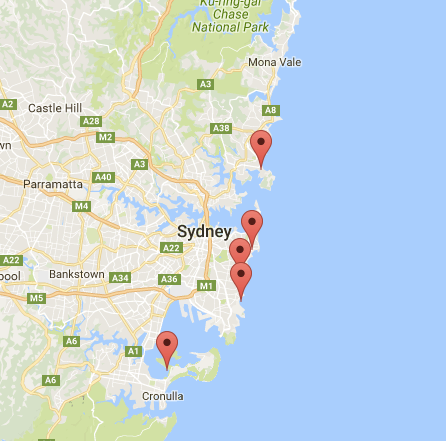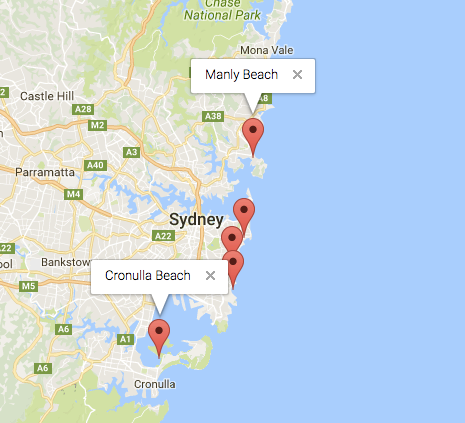Google Maps JS API v3-простой пример нескольких маркеров
довольно новый для Google Maps Api. У меня есть массив данных, которые я хочу просмотреть и построить на карте. Кажется, достаточно простой, но все мульти-маркер учебники я нашел довольно сложны.
давайте использовать массив данных с сайта Google для примера:
var locations = [
['Bondi Beach', -33.890542, 151.274856, 4],
['Coogee Beach', -33.923036, 151.259052, 5],
['Cronulla Beach', -34.028249, 151.157507, 3],
['Manly Beach', -33.80010128657071, 151.28747820854187, 2],
['Maroubra Beach', -33.950198, 151.259302, 1]
];
Я просто хочу построить все эти точки и иметь всплывающее окно infoWindow при нажатии, чтобы отобразить имя.
11 ответов
Это самый простой, я мог бы уменьшить его до:
<!DOCTYPE html>
<html>
<head>
<meta http-equiv="content-type" content="text/html; charset=UTF-8" />
<title>Google Maps Multiple Markers</title>
<script src="http://maps.google.com/maps/api/js?sensor=false"
type="text/javascript"></script>
</head>
<body>
<div id="map" style="width: 500px; height: 400px;"></div>
<script type="text/javascript">
var locations = [
['Bondi Beach', -33.890542, 151.274856, 4],
['Coogee Beach', -33.923036, 151.259052, 5],
['Cronulla Beach', -34.028249, 151.157507, 3],
['Manly Beach', -33.80010128657071, 151.28747820854187, 2],
['Maroubra Beach', -33.950198, 151.259302, 1]
];
var map = new google.maps.Map(document.getElementById('map'), {
zoom: 10,
center: new google.maps.LatLng(-33.92, 151.25),
mapTypeId: google.maps.MapTypeId.ROADMAP
});
var infowindow = new google.maps.InfoWindow();
var marker, i;
for (i = 0; i < locations.length; i++) {
marker = new google.maps.Marker({
position: new google.maps.LatLng(locations[i][1], locations[i][2]),
map: map
});
google.maps.event.addListener(marker, 'click', (function(marker, i) {
return function() {
infowindow.setContent(locations[i][0]);
infowindow.open(map, marker);
}
})(marker, i));
}
</script>
</body>
</html>
скриншоты:
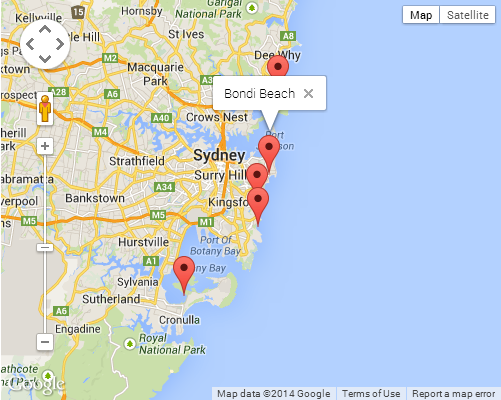
существует некоторая магия закрытия, происходящая при передаче аргумента обратного вызова addListener метод. Это может быть довольно сложная тема, если вы не знакомы с тем, как работают закрытия. Я бы предложил проверить следующую статью Mozilla для краткого введения, если это так:
вот еще один пример загрузки нескольких маркеров с уникальным title и infoWindow текст. Протестировано с последней Google maps API V3.11.
<!DOCTYPE html>
<html>
<head>
<meta charset="utf-8">
<meta http-equiv="X-UA-Compatible" content="IE=edge,chrome=1">
<title>Multiple Markers Google Maps</title>
<script src="http://ajax.googleapis.com/ajax/libs/jquery/1.9.0/jquery.min.js"></script>
<script src="https://maps.googleapis.com/maps/api/js?v=3.11&sensor=false" type="text/javascript"></script>
<script type="text/javascript">
// check DOM Ready
$(document).ready(function() {
// execute
(function() {
// map options
var options = {
zoom: 5,
center: new google.maps.LatLng(39.909736, -98.522109), // centered US
mapTypeId: google.maps.MapTypeId.TERRAIN,
mapTypeControl: false
};
// init map
var map = new google.maps.Map(document.getElementById('map_canvas'), options);
// NY and CA sample Lat / Lng
var southWest = new google.maps.LatLng(40.744656, -74.005966);
var northEast = new google.maps.LatLng(34.052234, -118.243685);
var lngSpan = northEast.lng() - southWest.lng();
var latSpan = northEast.lat() - southWest.lat();
// set multiple marker
for (var i = 0; i < 250; i++) {
// init markers
var marker = new google.maps.Marker({
position: new google.maps.LatLng(southWest.lat() + latSpan * Math.random(), southWest.lng() + lngSpan * Math.random()),
map: map,
title: 'Click Me ' + i
});
// process multiple info windows
(function(marker, i) {
// add click event
google.maps.event.addListener(marker, 'click', function() {
infowindow = new google.maps.InfoWindow({
content: 'Hello, World!!'
});
infowindow.open(map, marker);
});
})(marker, i);
}
})();
});
</script>
</head>
<body>
<div id="map_canvas" style="width: 800px; height:500px;"></div>
</body>
</html>
скриншот из 250 маркеров:
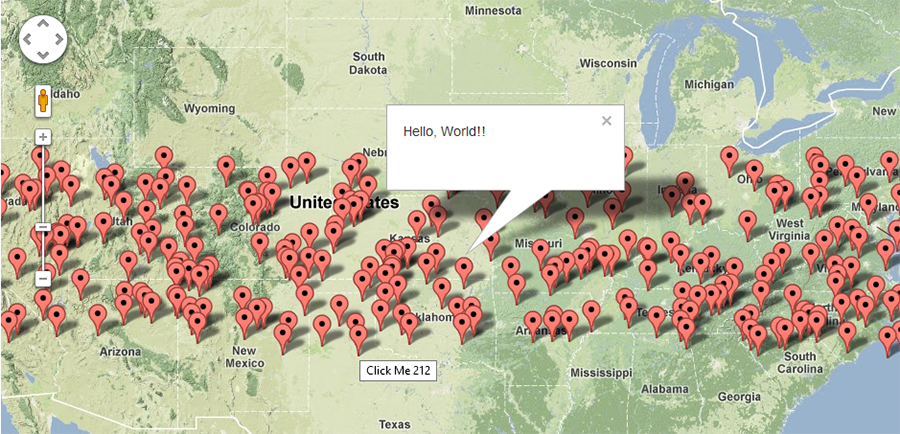
он автоматически рандомизирует Lat / Lng, чтобы сделать его уникальным. Этот пример будет очень полезен, если вы хотите протестировать маркеры 500, 1000, xxx и производительность.
Я думал, что поставлю это здесь, поскольку это, похоже, популярная точка посадки для тех, кто начинает использовать Google Maps API. Несколько маркеров, отображаемых на стороне клиента, вероятно, являются падением производительности многих картографических приложений. Это трудно проверить, исправить, а в некоторых случаях даже установить, есть проблема (из-за различий в реализации браузера, оборудования, доступного клиенту, мобильных устройств, список продолжается).
самый простой способ начать решение этой проблемы заключается в использовании решения кластеризации маркеров. Основная идея состоит в том, чтобы сгруппировать географически похожие местоположения в группу с количеством отображаемых точек. Когда пользователь приближается к карте, эти группы расширяются, чтобы показать отдельные маркеры ниже.
возможно, самым простым для реализации является markerclusterer библиотека. Базовая реализация будет следующей (после импорта библиотеки):
<script type="text/javascript">
function initialize() {
var center = new google.maps.LatLng(37.4419, -122.1419);
var map = new google.maps.Map(document.getElementById('map'), {
zoom: 3,
center: center,
mapTypeId: google.maps.MapTypeId.ROADMAP
});
var markers = [];
for (var i = 0; i < 100; i++) {
var location = yourData.location[i];
var latLng = new google.maps.LatLng(location.latitude,
location.longitude);
var marker = new google.maps.Marker({
position: latLng
});
markers.push(marker);
}
var markerCluster = new MarkerClusterer(map, markers);
}
google.maps.event.addDomListener(window, 'load', initialize);
</script>
маркеры вместо добавления напрямую к карте добавляются массивы. Этот массив затем передается в библиотеку, которая обрабатывает сложные вычисления для вас и прикрепляется к карте.
эти реализации не только значительно повышают производительность на стороне клиента, но и во многих случаях приводят к более простому и менее загроможденному пользовательскому интерфейсу и более легкому перевариванию данных в больших масштабах.
другие реализации доступны в Google.
надеюсь, это поможет некоторым из тех, кто новее нюансы картографирования.
асинхронная версия :
<script type="text/javascript">
function initialize() {
var locations = [
['Bondi Beach', -33.890542, 151.274856, 4],
['Coogee Beach', -33.923036, 151.259052, 5],
['Cronulla Beach', -34.028249, 151.157507, 3],
['Manly Beach', -33.80010128657071, 151.28747820854187, 2],
['Maroubra Beach', -33.950198, 151.259302, 1]
];
var map = new google.maps.Map(document.getElementById('map'), {
zoom: 10,
center: new google.maps.LatLng(-33.92, 151.25),
mapTypeId: google.maps.MapTypeId.ROADMAP
});
var infowindow = new google.maps.InfoWindow();
var marker, i;
for (i = 0; i < locations.length; i++) {
marker = new google.maps.Marker({
position: new google.maps.LatLng(locations[i][1], locations[i][2]),
map: map
});
google.maps.event.addListener(marker, 'click', (function(marker, i) {
return function() {
infowindow.setContent(locations[i][0]);
infowindow.open(map, marker);
}
})(marker, i));
}
}
function loadScript() {
var script = document.createElement('script');
script.type = 'text/javascript';
script.src = 'https://maps.googleapis.com/maps/api/js?v=3.exp&' +
'callback=initialize';
document.body.appendChild(script);
}
window.onload = loadScript;
</script>
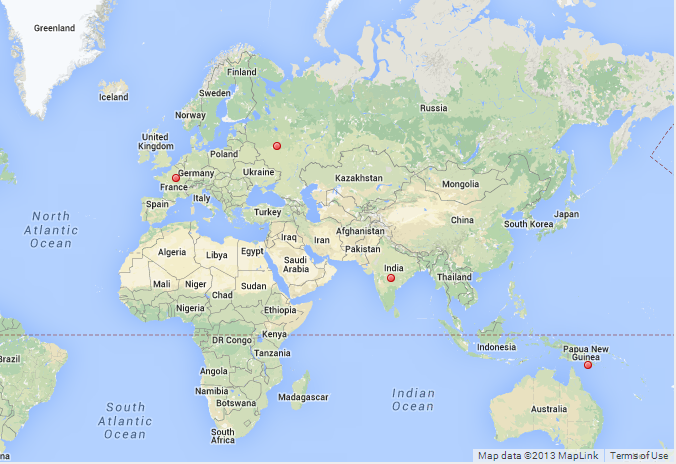
var arr = new Array();
function initialize() {
var i;
var Locations = [
{
lat:48.856614,
lon:2.3522219000000177,
address:'Paris',
gval:'25.5',
aType:'Non-Commodity',
title:'Paris',
descr:'Paris'
},
{
lat: 55.7512419,
lon: 37.6184217,
address:'Moscow',
gval:'11.5',
aType:'Non-Commodity',
title:'Moscow',
descr:'Moscow Airport'
},
{
lat:-9.481553000000002,
lon:147.190242,
address:'Port Moresby',
gval:'1',
aType:'Oil',
title:'Papua New Guinea',
descr:'Papua New Guinea 123123123'
},
{
lat:20.5200,
lon:77.7500,
address:'Indore',
gval:'1',
aType:'Oil',
title:'Indore, India',
descr:'Airport India'
}
];
var myOptions = {
zoom: 2,
center: new google.maps.LatLng(51.9000,8.4731),
mapTypeId: google.maps.MapTypeId.ROADMAP
};
var map = new google.maps.Map(document.getElementById("map"), myOptions);
var infowindow = new google.maps.InfoWindow({
content: ''
});
for (i = 0; i < Locations.length; i++) {
size=15;
var img=new google.maps.MarkerImage('marker.png',
new google.maps.Size(size, size),
new google.maps.Point(0,0),
new google.maps.Point(size/2, size/2)
);
var marker = new google.maps.Marker({
map: map,
title: Locations[i].title,
position: new google.maps.LatLng(Locations[i].lat, Locations[i].lon),
icon: img
});
bindInfoWindow(marker, map, infowindow, "<p>" + Locations[i].descr + "</p>",Locations[i].title);
}
}
function bindInfoWindow(marker, map, infowindow, html, Ltitle) {
google.maps.event.addListener(marker, 'mouseover', function() {
infowindow.setContent(html);
infowindow.open(map, marker);
});
google.maps.event.addListener(marker, 'mouseout', function() {
infowindow.close();
});
}
полный рабочий пример. Вы можете просто скопировать, вставить и использовать.
function initialize() {
var myOptions = {
zoom: 10,
center: new google.maps.LatLng(-33.9, 151.2),
mapTypeId: google.maps.MapTypeId.ROADMAP
}
var map = new google.maps.Map(document.getElementById("map_canvas"),
myOptions);
setMarkers(map, beaches);
}
/**
* Data for the markers consisting of a name, a LatLng and a zIndex for
* the order in which these markers should display on top of each
* other.
*/
var beaches = [
['Bondi Beach', -33.890542, 151.274856, 4],
['Coogee Beach', -33.923036, 151.259052, 5],
['Cronulla Beach', -34.028249, 151.157507, 3],
['Manly Beach', -33.80010128657071, 151.28747820854187, 2],
['Maroubra Beach', -33.950198, 151.259302, 1]
];
function setMarkers(map, locations) {
// Add markers to the map
// Marker sizes are expressed as a Size of X,Y
// where the origin of the image (0,0) is located
// in the top left of the image.
// Origins, anchor positions and coordinates of the marker
// increase in the X direction to the right and in
// the Y direction down.
var image = new google.maps.MarkerImage('images/beachflag.png',
// This marker is 20 pixels wide by 32 pixels tall.
new google.maps.Size(20, 32),
// The origin for this image is 0,0.
new google.maps.Point(0,0),
// The anchor for this image is the base of the flagpole at 0,32.
new google.maps.Point(0, 32));
var shadow = new google.maps.MarkerImage('images/beachflag_shadow.png',
// The shadow image is larger in the horizontal dimension
// while the position and offset are the same as for the main image.
new google.maps.Size(37, 32),
new google.maps.Point(0,0),
new google.maps.Point(0, 32));
// Shapes define the clickable region of the icon.
// The type defines an HTML <area> element 'poly' which
// traces out a polygon as a series of X,Y points. The final
// coordinate closes the poly by connecting to the first
// coordinate.
var shape = {
coord: [1, 1, 1, 20, 18, 20, 18 , 1],
type: 'poly'
};
for (var i = 0; i < locations.length; i++) {
var beach = locations[i];
var myLatLng = new google.maps.LatLng(beach[1], beach[2]);
var marker = new google.maps.Marker({
position: myLatLng,
map: map,
shadow: shadow,
icon: image,
shape: shape,
title: beach[0],
zIndex: beach[3]
});
}
}
вот еще одна версия, которую я написал, чтобы сохранить карту недвижимости, которая помещает указатель infowindow на фактические лат и Лонг маркера, временно скрывая маркер во время отображения infowindow.
Он также устраняет стандартное назначение "маркера" и ускоряет обработка путем непосредственного назначения нового маркера массиву маркеров при создании маркеров. Обратите внимание, однако, что дополнительные свойства были добавлены к маркеру и infowindow, поэтому этот подход немного нетрадиционный... но это же я!
в этих вопросах infowindow никогда не упоминается, что стандартное infowindow - ЭТО НЕ помещено в lat и lng точки маркера, но скорее в верхней части изображения маркера. Видимость маркера должна быть скрыта, чтобы это работало, иначе API Карт снова засунет якорь infowindow в верхнюю часть изображения маркера.
ссылка на маркеры в массив "маркеры" создается сразу после объявления маркера для любых дополнительных задач обработки, которые могут потребоваться позже (скрытие/отображение, захват координат и т. д...). Это сохраняет дополнительный шаг назначения объекта маркера "маркеру", а затем нажатия "маркера" в массив маркеров... много ненужной обработки в моей книге.
в любом случае, другой взгляд на infowindows, и надеюсь, что это поможет информировать и вдохновлять вас.
var locations = [
['Bondi Beach', -33.890542, 151.274856, 4],
['Coogee Beach', -33.923036, 151.259052, 5],
['Cronulla Beach', -34.028249, 151.157507, 3],
['Manly Beach', -33.80010128657071, 151.28747820854187, 2],
['Maroubra Beach', -33.950198, 151.259302, 1]
];
var map;
var markers = [];
function init(){
map = new google.maps.Map(document.getElementById('map_canvas'), {
zoom: 10,
center: new google.maps.LatLng(-33.92, 151.25),
mapTypeId: google.maps.MapTypeId.ROADMAP
});
var num_markers = locations.length;
for (var i = 0; i < num_markers; i++) {
markers[i] = new google.maps.Marker({
position: {lat:locations[i][1], lng:locations[i][2]},
map: map,
html: locations[i][0],
id: i,
});
google.maps.event.addListener(markers[i], 'click', function(){
var infowindow = new google.maps.InfoWindow({
id: this.id,
content:this.html,
position:this.getPosition()
});
google.maps.event.addListenerOnce(infowindow, 'closeclick', function(){
markers[this.id].setVisible(true);
});
this.setVisible(false);
infowindow.open(map);
});
}
}
google.maps.event.addDomListener(window, 'load', init);
здесь рабочий JSFiddle
Дополнительная Информация
Вы заметите, что в данном примере данных Google четвертое место в массиве "местоположения" с номером. Учитывая это в примере, вы также можете использовать это значение для идентификатора маркера вместо значения текущего цикла, например...
var num_markers = locations.length;
for (var i = 0; i < num_markers; i++) {
markers[i] = new google.maps.Marker({
position: {lat:locations[i][1], lng:locations[i][2]},
map: map,
html: locations[i][0],
id: locations[i][3],
});
};
принятый ответ, переписанный в ES6:
$(document).ready(() => {
const mapEl = $('#our_map').get(0); // OR document.getElementById('our_map');
// Display a map on the page
const map = new google.maps.Map(mapEl, { mapTypeId: 'roadmap' });
const buildings = [
{
title: 'London Eye, London',
coordinates: [51.503454, -0.119562],
info: 'carousel'
},
{
title: 'Palace of Westminster, London',
coordinates: [51.499633, -0.124755],
info: 'palace'
}
];
placeBuildingsOnMap(buildings, map);
});
const placeBuildingsOnMap = (buildings, map) => {
// Loop through our array of buildings & place each one on the map
const bounds = new google.maps.LatLngBounds();
buildings.forEach((building) => {
const position = { lat: building.coordinates[0], lng: building.coordinates[1] }
// Stretch our bounds to the newly found marker position
bounds.extend(position);
const marker = new google.maps.Marker({
position: position,
map: map,
title: building.title
});
const infoWindow = new google.maps.InfoWindow();
// Allow each marker to have an info window
google.maps.event.addListener(marker, 'click', () => {
infoWindow.setContent(building.info);
infoWindow.open(map, marker);
})
// Automatically center the map fitting all markers on the screen
map.fitBounds(bounds);
})
})
добавить маркер в вашу программу очень просто. Вы просто можете добавить этот код:
var marker = new google.maps.Marker({
position: myLatLng,
map: map,
title: 'Hello World!'
});
следующие поля особенно важны и обычно устанавливаются при построении маркера:
-
position(обязательно) указывает LatLng, идентифицирующий начальное расположение маркера. Один из способов получения LatLng-использовать сервис геокодирования. -
map(необязательно) указывает карту, на которой маркер. Если вы не указали карту при построении маркера, маркер создается, но не прикрепляется к карте (или не отображается на ней). Вы можете добавить маркер позже, вызвав маркерsetMap()метод.
Примечание, в Примере, в поле "Заголовок" указать название маркера, который будет отображаться в виде всплывающей подсказки.
вы можете ознакомиться с документацией Google api здесь.
это полный пример для установки один маркер на карте. Будьте внимательны, вы должны заменить YOUR_API_KEY ваш ключ API google:
<!DOCTYPE html>
<html>
<head>
<meta name="viewport" content="initial-scale=1.0, user-scalable=no">
<meta charset="utf-8">
<title>Simple markers</title>
<style>
/* Always set the map height explicitly to define the size of the div
* element that contains the map. */
#map {
height: 100%;
}
/* Optional: Makes the sample page fill the window. */
html, body {
height: 100%;
margin: 0;
padding: 0;
}
</style>
</head>
<body>
<div id="map"></div>
<script>
function initMap() {
var myLatLng = {lat: -25.363, lng: 131.044};
var map = new google.maps.Map(document.getElementById('map'), {
zoom: 4,
center: myLatLng
});
var marker = new google.maps.Marker({
position: myLatLng,
map: map,
title: 'Hello World!'
});
}
</script>
<script async defer
src="https://maps.googleapis.com/maps/api/js?key=YOUR_API_KEY&callback=initMap">
</script>
теперь, если вы хотите построить маркеры массива на карте, вы должны сделать следующее:
var locations = [
['Bondi Beach', -33.890542, 151.274856, 4],
['Coogee Beach', -33.923036, 151.259052, 5],
['Cronulla Beach', -34.028249, 151.157507, 3],
['Manly Beach', -33.80010128657071, 151.28747820854187, 2],
['Maroubra Beach', -33.950198, 151.259302, 1]
];
function initMap() {
var myLatLng = {lat: -33.90, lng: 151.16};
var map = new google.maps.Map(document.getElementById('map'), {
zoom: 10,
center: myLatLng
});
var count;
for (count = 0; count < locations.length; count++) {
new google.maps.Marker({
position: new google.maps.LatLng(locations[count][1], locations[count][2]),
map: map,
title: locations[count][0]
});
}
}
этот пример дает мне следующий результат:
вы также можете добавить infoWindow в свой pin-код. Вам просто нужно это код:
var marker = new google.maps.Marker({
position: new google.maps.LatLng(locations[count][1], locations[count][2]),
map: map
});
marker.info = new google.maps.InfoWindow({
content: 'Hello World!'
});
вы можете иметь документацию Google о infoWindows здесь.
теперь мы можем открыть infoWindow, когда маркер "клик", как это:
var marker = new google.maps.Marker({
position: new google.maps.LatLng(locations[count][1], locations[count][2]),
map: map
});
marker.info = new google.maps.InfoWindow({
content: locations [count][0]
});
google.maps.event.addListener(marker, 'click', function() {
// this = marker
var marker_map = this.getMap();
this.info.open(marker_map, this);
// Note: If you call open() without passing a marker, the InfoWindow will use the position specified upon construction through the InfoWindowOptions object literal.
});
Примечание, вы можете иметь некоторую документацию о Listener здесь в Google developer.
и, наконец, мы можем построить infoWindow в маркере, если пользователь нажмет на него. Это мое полное код:
<!DOCTYPE html>
<html>
<head>
<meta name="viewport" content="initial-scale=1.0, user-scalable=no">
<meta charset="utf-8">
<title>Info windows</title>
<style>
/* Always set the map height explicitly to define the size of the div
* element that contains the map. */
#map {
height: 100%;
}
/* Optional: Makes the sample page fill the window. */
html, body {
height: 100%;
margin: 0;
padding: 0;
}
</style>
</head>
<body>
<div id="map"></div>
<script>
var locations = [
['Bondi Beach', -33.890542, 151.274856, 4],
['Coogee Beach', -33.923036, 151.259052, 5],
['Cronulla Beach', -34.028249, 151.157507, 3],
['Manly Beach', -33.80010128657071, 151.28747820854187, 2],
['Maroubra Beach', -33.950198, 151.259302, 1]
];
// When the user clicks the marker, an info window opens.
function initMap() {
var myLatLng = {lat: -33.90, lng: 151.16};
var map = new google.maps.Map(document.getElementById('map'), {
zoom: 10,
center: myLatLng
});
var count=0;
for (count = 0; count < locations.length; count++) {
var marker = new google.maps.Marker({
position: new google.maps.LatLng(locations[count][1], locations[count][2]),
map: map
});
marker.info = new google.maps.InfoWindow({
content: locations [count][0]
});
google.maps.event.addListener(marker, 'click', function() {
// this = marker
var marker_map = this.getMap();
this.info.open(marker_map, this);
// Note: If you call open() without passing a marker, the InfoWindow will use the position specified upon construction through the InfoWindowOptions object literal.
});
}
}
</script>
<script async defer
src="https://maps.googleapis.com/maps/api/js?key=YOUR_API_KEY&callback=initMap">
</script>
</body>
</html>
обычно у вас должен быть такой результат:
следуя от ответ Даниэля Вассалло, вот версия, которая имеет дело с проблемой закрытия более простым способом.
так как все маркеры будут иметь индивидуальный InfoWindow и поскольку JavaScript не заботится о добавлении дополнительных свойств к объекту, все, что вам нужно сделать, это добавить InfoWindow до маркер!--10--> свойства, а затем вызвать .open() на InfoWindow от себя!
Edit: С достаточным количеством данных загрузка страницы может занять много времени, поэтому вместо построения InfoWindow С отметкой, конструкция должна случиться только когда нужно. Обратите внимание, что любые данные, используемые для построения InfoWindow необходимо добавить к маркер в собственность (data). Также обратите внимание, что после первого события click,infoWindow будет сохраняться как свойство его маркера, поэтому браузеру не нужно постоянно реконструировать.
var locations = [
['Bondi Beach', -33.890542, 151.274856, 4],
['Coogee Beach', -33.923036, 151.259052, 5],
['Cronulla Beach', -34.028249, 151.157507, 3],
['Manly Beach', -33.80010128657071, 151.28747820854187, 2],
['Maroubra Beach', -33.950198, 151.259302, 1]
];
var map = new google.maps.Map(document.getElementById('map'), {
center: new google.maps.LatLng(-33.92, 151.25)
});
for (i = 0; i < locations.length; i++) {
marker = new google.maps.Marker({
position: new google.maps.LatLng(locations[i][1], locations[i][2]),
map: map,
data: {
name: locations[i][0]
}
});
marker.addListener('click', function() {
if(!this.infoWindow) {
this.infoWindow = new google.maps.InfoWindow({
content: this.data.name;
});
}
this.infoWindow.open(map,this);
})
}
вот почти полный пример функции javascript, которая позволит несколько маркеров, определенных в JSONObject.
он будет отображать только маркеры, которые находятся в границах карты.
это важно, поэтому вы не делаете дополнительную работу.
вы также можете установить ограничение на маркеры, чтобы вы не показывали экстремальное количество маркеров (если есть возможность использования вещи);
Он также не отображаются маркеры если центр карты не изменился более чем на 500 метров.
Это важно, потому что если пользователь нажимает на маркер и случайно тащит карте при этом вы не хотите карту, чтобы обновить метки.
я прикрепил эту функцию к прослушивателю событий простоя для карты, поэтому маркеры будут отображаться только тогда, когда карта простаивает, и будут повторно отображать маркеры после другого события.
в снимке экрана действия
есть небольшое изменение в показе экрана больше контента в infowindow.
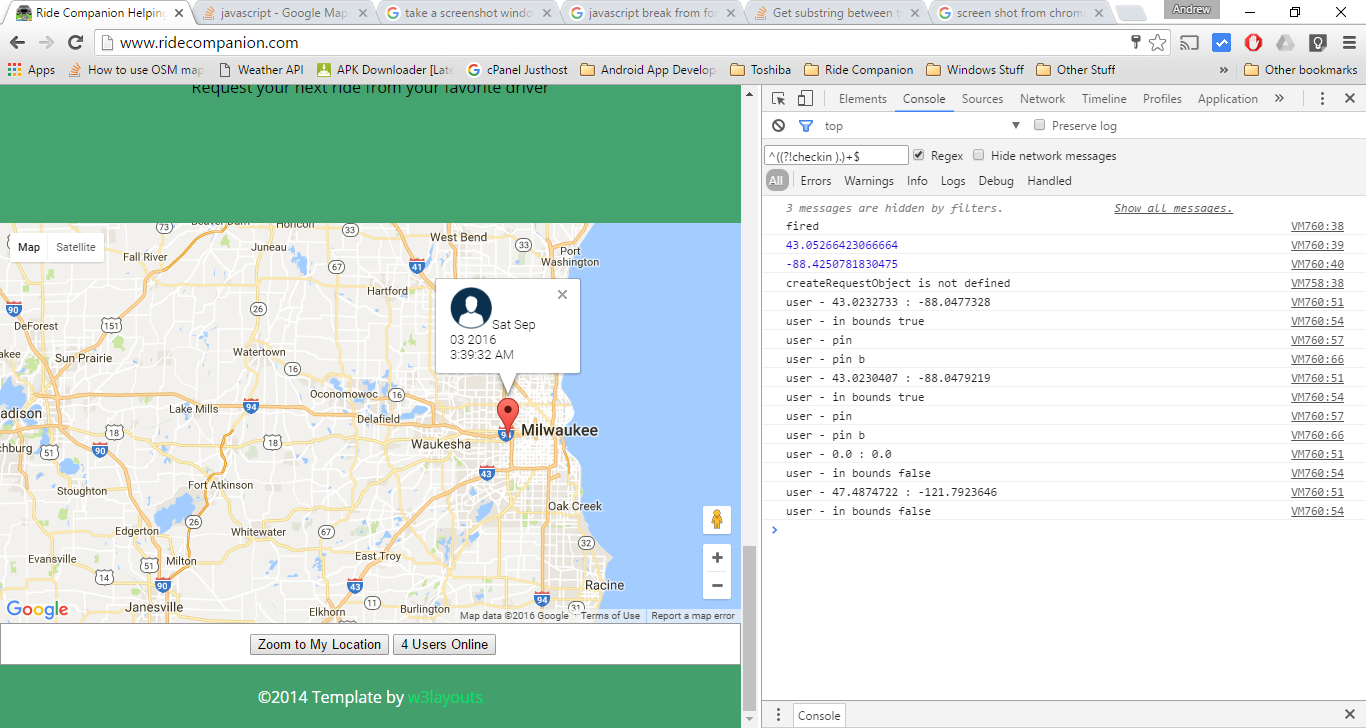 вставить из pastbin.com
вставить из pastbin.com
<script src="//pastebin.com/embed_js/uWAbRxfg"></script>